- Dicas e Truques para Produção de Video
Como Inverter As Cores de um Vídeo?
Mar 17, 2025• Soluções comprovadas
Determinar qual área de uma cena está com a exposição apropriada durante o processo de correção de cor pode ser desafiador, especialmente quando somente observamos as cores que já estão presentes no material. Inverter as cores de um vídeo soluciona esse problema e ajuda a revelar quais são as áreas que estão com muito ou pouco brilho, o que permite um ajuste mais fino dos controles de Brilho, Contraste, Destaques e Sombras na edição. Além disso, encontrar maneiras de inserir imagens negativas dentro da narrativa pode ajudar a produzir resultados impressionantes. O processo de inversão de cores em um vídeo não é, de forma nenhuma, complicado e, neste artigo, você aprenderá a fazer essa edição com as melhores ferramentas pagas e gratuitas.
Tente Inverter a Cor do Vídeo com Editor de Vídeo Wondershare Filmora
O recente lançamento da Wondershare, o FilmoraPro permite que você determine os ajustes de cores ideal para qualquer vídeo ou imagem com a ferramenta de correção de cores. Você pode controlar sombras, tons, destaques e aplicar a roda de cores para aprimorar ainda mais sua edição. Para inverter as cores no vídeo, apenas procure a opção Inverter embaixo do menu Gradação das Cores e clique e arraste seus ajustes para a linha do tempo. Baixe a versão de testes gratuita do FilmoraPro e faça uma tentativa.
Os Melhores Métodos Pagos e Gratuitos para Inverter Cores em Vídeos
Apesar de ser possível visualizar um clipe em negativo em qualquer software de edição de vídeos para computador, encontrar o melhor contexto para utilizar esse efeito é uma tarefa bem mais difícil. Vamos conhecer alguns players de mídia e editores de vídeo que permitem essa inversão de cores de maneira descomplicada.
1. VCL Media Player
Preço: Gratuito
Compatibilidade: Windows, macOS, Linux, Ubuntu, Android

Esse media player icônico e multi-plataforma permite mais do que apenas assistir vídeos. Clicando no ícone Mostrar Ajustes Avançados, localizado próximo aos controles do playback na Barra de Ferramentas do VCL, garantirá a você acesso a janela de Ajustes e Efeitos. Selecione a Aba de Efeitos de Vídeo, e então clique na aba Cores ou Cores Divertidas, dependendo da versão do VLC que você tem no seu computador. Certifique-se de marcar a caixa Inverter Cores ou Cores Negativas para inverter automaticamente todas as cores do seu vídeo. Posteriormente, você precisará ir no menu Arquivo e selecionar a opção Converter/Salvar para manter as alterações que acabou de fazer. O único ponto negativo é que o vídeo inteiro estará com as cores invertidas no VCL, então, é preciso se certificar de que o clipe utilizado é apropriado para o efeito de imagem negativa.
2. Adobe Premiere Pro
Preço: $20.99 dólares por mês com uso avulso
Compatibilidade: Windows, macOS
O Adobe Premiere Pro permite seus usuários realizarem as tarefas mais complexas de edição de vídeo. Por conta disso, não é surpresa alguma que o processo de inverter cores é simples e descomplicado nesse software. Para inverter as cores, vá até a aba Efeitos, e digite Inverter na barra de buscas.. Se você não consegue visualizar essa aba, vá no menu Janelas e certifique-se de que a opção Efeitos está selecionada. O efeito Inverter está localizado na pasta Canal, e você só precisa clicar e arrastar o efeito para sua timeline para fazer a inversão. Após aplicar o efeito, você pode ir no Painel de Controle de Efeito e mudar o canal de cores selecionado, isso permite que você combine imagens negativas com as filmagens originais. Utilizar a ferramenta Navalha ajudará a remover todas as partes das filmagens que você não deseja inverter, o que pode ajudar na aplicação desse efeito para somente algumas partes do seu clipe.
3. Sony Vegas Pro
Preço: $299 dólares
Compatibilidade: Windows
Assim como todos os editores de vídeos poderosos, o Sony Vegas Pro permite seus usuários a inverter as cores dos seus vídeos em alguns passos simples. Coloque um vídeo que vicie gostaria de inverter na sua linha do tempo e, em seguida, clique na aba Video FX. Encontre a função Correção de Cores (Secundária) e então clique em Efeito de Inversão de Cores. Quando a janela Video Event FX aparecer na tela, você poderá ajustar Tons, Saturação, Ganho, Gamma entre outros parâmetros. Adicionalmente, você pode marcar ou desmarcar as caixas de Limitação de Tons, Limite de Saturação ou Limite de Luminosidade para utilizar os sliders e fazer suas correções de maneira totalmente manual. O Sony Vegas Pro traz consigo inúmeros efeitos que você pode utilizar para melhorar seus vídeos, mas, aprender a utilizá-los de maneira eficiente demanda bastante prática.
4. HitFilm Express
Preço: Gratuito
Compatibilidade: macOS, Windows
O Efeito de Infravermelhopode ser encontrado na pasta de Graduação de Cores, localizada na aba de Efeitos do HitFilm. Essa função permitirá que você inverta as cores do vídeo. Para aplicá-la, basta arrastar o Efeito Infravermelho sobre um vídeo na linha do tempo e soltar o clique do mouse. Entretanto, não existem ajustes para o Infravermelho, o que significa que você deve fazer todas as alterações de tons e de saturação de uma maneira diferente. Dentro da pasta de Graduação de Cores, você também encontra o Efeito de Tons e Colorização,, aplique esse efeito na filmagem e então prossiga para os ajustes na aba Controles. Utilize os sliders das funções de Tons, Força dos Tons, Saturação e Brilho para melhorar a imagem com as cores invertidas. O fato que você ter que combinar dois efeitos para conseguir inverter as cores faz com que o FitFilm Express seja uma opção desagradável para quem busca atingir o efeito de imagem negativa.
5. Final Cut Pro
Preço: $299.99 dólares
Compatibilidade: macOS
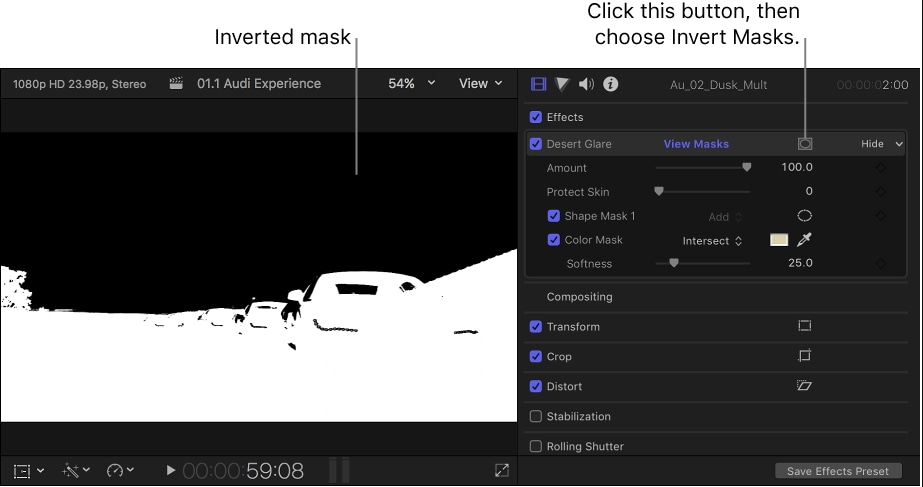
Existem várias maneiras diferentes de inverter as cores de um vídeo no Final Cut Pro. A maneira mais fácil é indo no menu de Filtros do Vídeo,clicando no submenu Canal e selecionando a opção Inverter. Outra alternativa é buscando pelo efeito Inverter no navegador do Final Cut. Importante dizer que você pode inverter todas as máscaras que você adiciona nas filmagens que você está editando, o que fornece inúmeras possibilidades. Uma delas é dar a impressão de que a gravação foi feita com filme 35mm ou 16mm. O método de inversão de cores do Final Cut Pro depende exclusivamente do que você está tentando criar, uma vez que as possibilidades são inúmeras.
Conclusão
Imagens negativas normalmente não são incluídas nas versões finais de filmes ou vídeos online porque elas devem somente ser utilizadas em alguns contextos. Um bom exemplo é quando um personagem em uma cena utiliza os óculos de visão noturna, nessa ocasião você pode aproveitar para inverter as cores do vídeo e conseguir ótimos resultados. Mas, em outras circunstâncias, certamente os efeitos de inversão de cores podem se tornar um desastre. Portanto, utilize com cautela e sempre tenha em mente um propósito final com a edição do seu vídeo. Qual software de edição de vídeo você usa para inverter as cores? Deixe um comentário abaixo e fale mais a respeito!
Quer criar vídeos perfeitos para o YouTube usando seu iPhone? Descubra este guia completo sobre como começar a vlogar com um iPhone e surpreenda seu público.
Por Luciana Rocha Apr 28, 2025 11:56 AM
Procurando os melhores aplicativos para criar podcasts? Então confira este post e descubra tudo!
Por Luciana Rocha Apr 28, 2025 11:56 AM
Destaque seus vídeos com transições de texto incríveis no Premiere Pro. Descubra também uma opção mais intuitiva – o Wondershare Filmora.
Por Luciana Rocha Apr 28, 2025 11:56 AM








